¿Cómo Cambiar el Tamaño de Archivos MP4 (MPEG / MPG) para Tamaños más Pequeños?
Sep 20, 2024• Última Solución
A veces, puede que quieras cambiar el tamaño de los archivos MP4. Por ejemplo, los archivos MP4 son demasiado grandes para subirlos a YouTube y compartirlos. O si tienes un video MP4 en HD con pantalla ancha, no es adecuado para reproducirlo en tus dispositivos de pantalla pequeña como el iPhone, etc. En casos como estos, tienes que cambiar el tamaño de tus archivos de video MP4 para que se ajusten mejor a tu dispositivo o para compartirlos en YouTube.
¿Confundido sobre los diferentes tipos de formatos? Compruébalo. este video para aprender ¿Qué es el formato de video y las diferencias entre los formatos de video?.
Para cambiar el tamaño de los archivos MP4, necesitas un redimensionador de MP4 fiable que te ayude. Así que aquí, Wondershare Filmora es recomendado. Puede permitirle cambiar el tamaño de sus archivos MP4 para un tamaño más pequeño mientras mantiene una calidad visual relativamente alta. Ahora, déjame mostrarte ¿Cómo cambiar el tamaño de los videos MP4? paso a paso.
Potente redimensionador de video MP4: Wondershare Filmora
Wondershare Filmora
- Interfaz muy simple y limpia.;
- Cambia fácilmente el tamaño de tu video MP4 sin pérdida de calidad;
- Se proporcionan efectos de video más sorprendentes;
- Subir directamente el video a YouTube o Facebook después de cambiar el tamaño;
- Sistema Operativo Compatible: Windows (Windows 8 incluido) & Mac OS X (por encima de 10.6). 30 días de prueba gratuita con acceso a todas las funciones, descargar una versión de prueba gratuita a continuación:
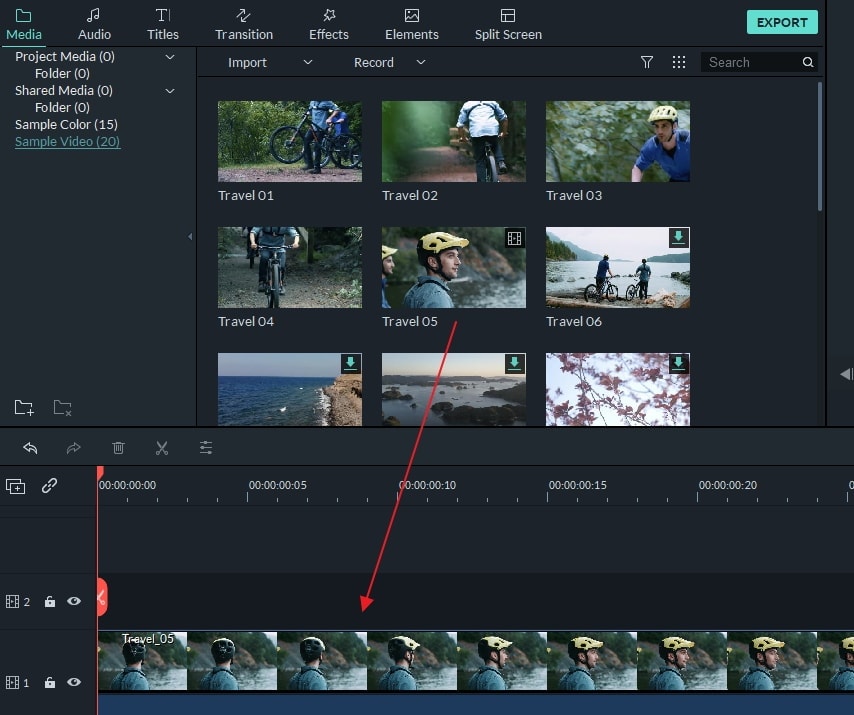
1. Agregar archivos MP4 al Álbum del Usuario
Presiona el botón "Importar" en la esquina superior izquierda para cargar tus archivos MP4 locales en el álbum de este redimensionador de MP4. O bien, arrastra directamente los archivos MP4 del ordenador al álbum de esta aplicación. Después de eso, transfiere un archivo MP4 del álbum a la línea de tiempo de la parte inferior mediante un proceso de arrastrar y soltar.

2. Cortar algunos clips innecesarios si es necesario (opcional)
En la línea de tiempo, haga clic en el archivo MP4 para seleccionarlo, coloque la parte superior del indicador de tiempo rojo en la posición que desea arrastrando y luego presione el botón "tijera" para cortarlo. Repita esta operación una y otra vez hasta que corte todos sus segmentos no deseados en clips. Por último, elimine sus clips insatisfechos.
Consejos: Para centrarse en el video deseado de forma rápida y sencilla, puede utilizar la función "Detección de escenas" para separar primero el video en diferentes partes. Para ello, sólo tienes que resaltar tu video en la bandeja de elementos de la izquierda, hacer clic con el botón derecho del ratón y seleccionar "Detección de escenas". Entonces terminará la separación de escenas automáticamente.
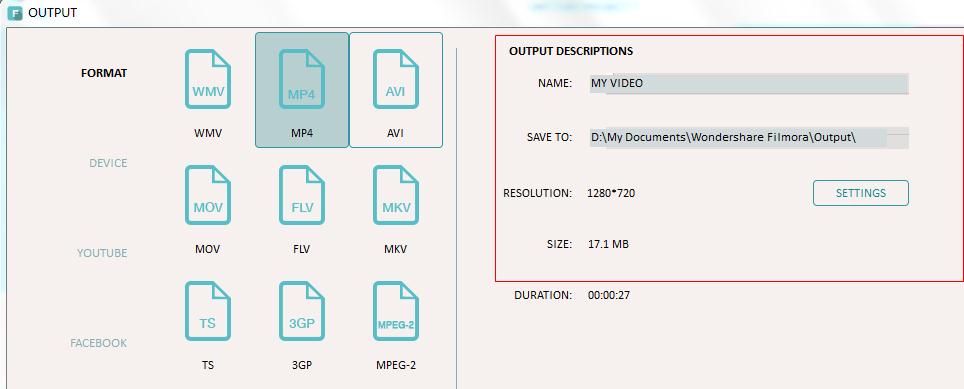
3. Cambiar el tamaño del archivo MP4
Pulse el botón "Crear", haga clic en la pestaña "Formato" de la ventana de salida emergente y seleccione MP4 como formato de salida. Además de "Configuración avanzada", hay un botón de triángulo. Sólo tienes que hacer clic en él y verás algunas opciones como la resolución de video, la velocidad de fotogramas y la velocidad de bits, etc.
En general, cuanto más baja sea la resolución, la velocidad de fotogramas o la velocidad de bits del video, será más pequeño . Por lo tanto, para cambiar el tamaño de MP4 a un tamaño más pequeño, sólo tienes que elegir una resolución de video, una frecuencia de fotogramas o una velocidad de bits más pequeña aquí.
Descargar Wondershare Filmora:

Editor de video potente y fácil de usar para todos los creadores.
Pruébalo Gratis Pruébalo Gratis Pruébalo Gratis
Recursos gratis de efectos para que tus vídeos sean súper atractivos.
Explora Más Explora Más Explora Más




